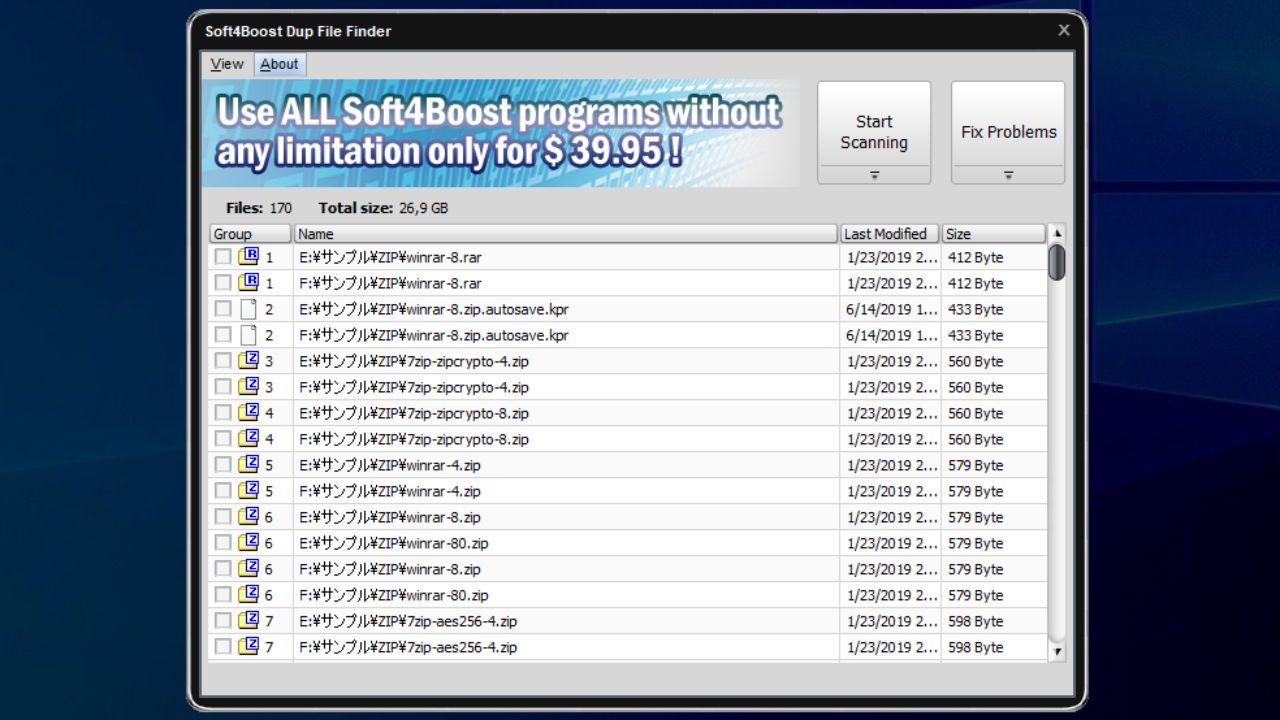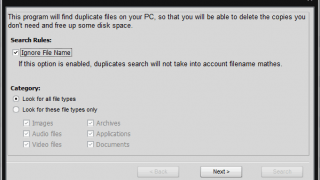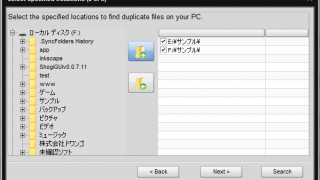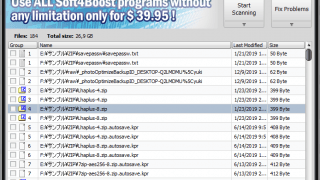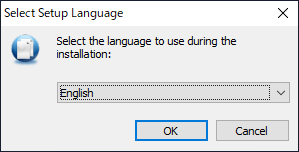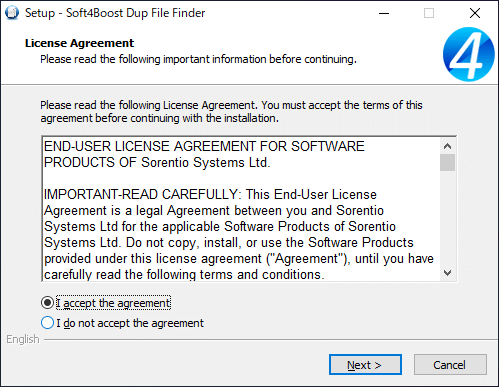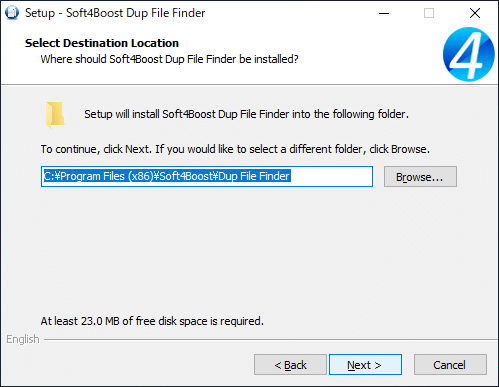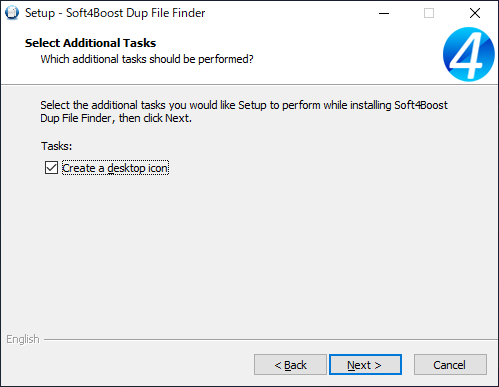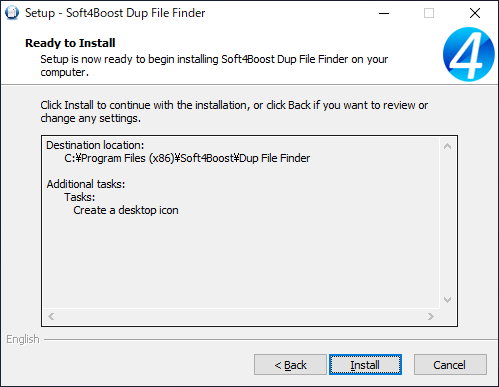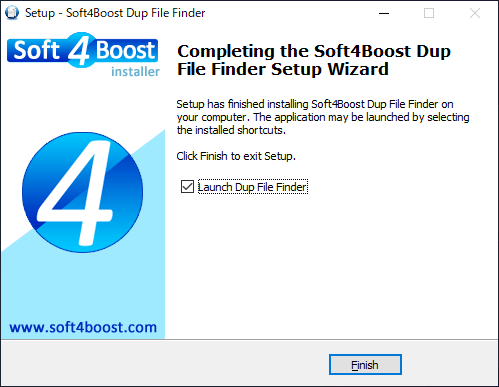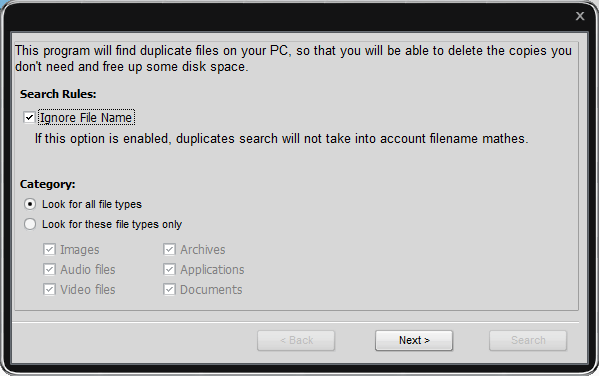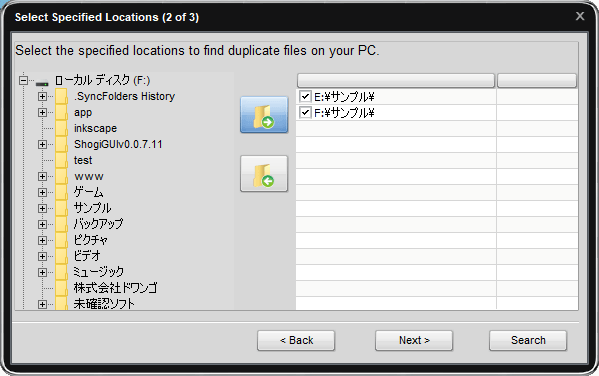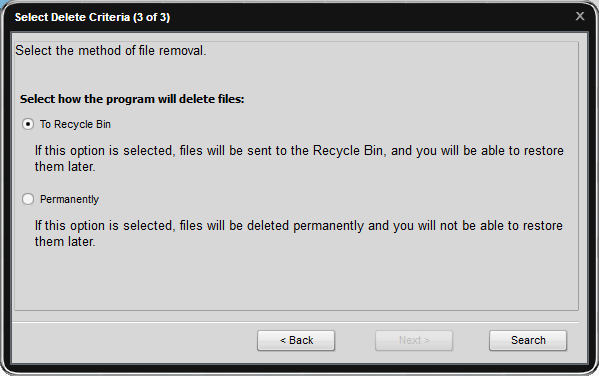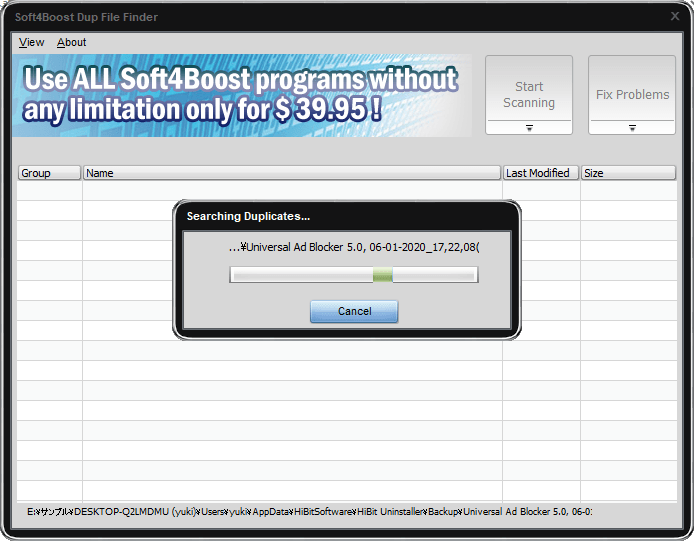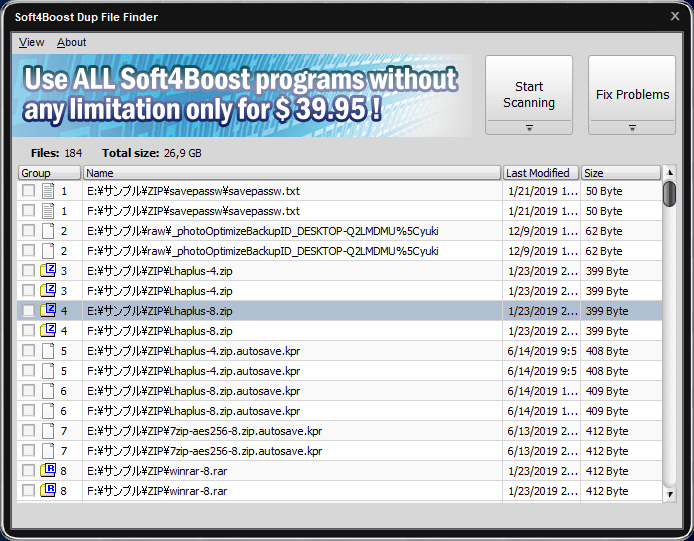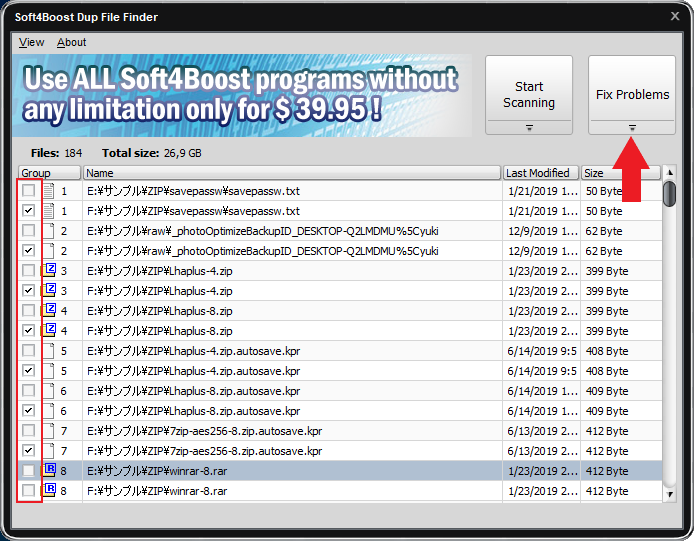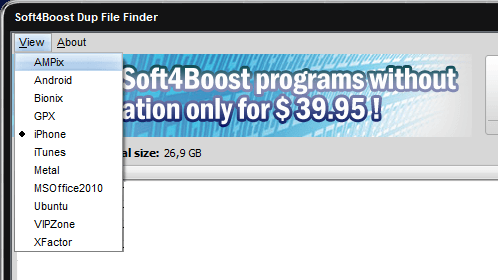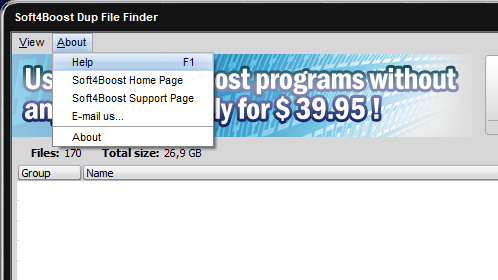PC 内の重複ファイルを検索して削除するツール
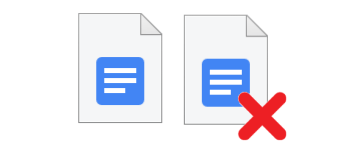
PC 内の重複しているファイルを探して削除できる重複ファイル検索ツール。指定したドライブやフォルダを検索してファイル名が同じファイルや同じ内容のファイルを見つけ出し、不要なファイルを削除することができます。
Soft4Boost Dup File Finder の概要
Soft4Boost Dup File Finder は、PC に保存されている不要な重複ファイルを見つけて削除するためのソフトウェアです。さまざまな作業やコレクション、バックアップなどで生じた重複ファイルを探し出して整理したり、ディスクの空き容量を増やすことができます。
Soft4Boost Dup File Finder の機能
Soft4Boost Dup File Finder では、以下の重複ファイル検索の機能が利用できます。
| 検索ルール | 同じファイル名のファイルを重複ファイルと判断しない/する |
| 検索カテゴリ | すべてのファイルまたはファイルの種類を指定して検索 |
| 検索場所 | 検索するドライブやフォルダを選択 |
| ファイルの削除方法 | 削除したファイルをごみ箱に送る/完全に削除する |
ウィザード形式で重複ファイルを検索
Dup File Finder は、ウィザード形式で重複ファイルの検索の設定をして検索を実行できるので、初心者でも間違うことなく作業ができます。
設定では、検索するファイルタイプ(画像/オーディオ/ビデオ/アーカイブ/アプリケーション/ドキュメント)を指定して検索もできるので、効率的に重複ファイルを検索できます。
内容が同一のファイルを 100% 検出
重複ファイルを検索する場所(ドライブやフォルダ)は複数選択することが可能です。
Dup File Finder はファイルのハッシュ(MD5)を比較して重複を検出するので、ファイル名が異なる内容が同じファイルを探すことができます。検索にかかる時間は検索するドライブやフォルダのサイズに比例します。
重複ファイルの検索結果
見つけられた重複ファイルはグループごとに番号がつけられて表示され、ファイル更新日時やファイルサイズの追加情報も表示されます。
ファイルを削除するには、削除したいファイルをチェックしてボタンをクリックすれば OK です。デフォルトの設定では削除したファイルはゴミ箱に送られるので、誤って削除してしまった場合でもあとで復元することができます。
シンプルかつ確実な重複ファイル検索ツール
Soft4Boost Dup File Finder は、重複ファイルを効率的に削除できるソフトウェアです。ファイルのコンテンツを比較するので検索時間がかかる場合がありますが、確実に重複ファイルを探し出すことができる信頼性があります。
機能
- PC 内の重複ファイルを検索&削除
- 検索する場所の選択
- 検索するファイルタイプを指定
- スキンの変更
仕様
使い方
インストール方法
1.インストール
- インストーラを実行すると言語の選択画面になります。使用する言語を選択して[OK]をクリックします。
- 使用許諾契約書が表示されます。「I accept the agreement」を選択して[Next]をクリックして進みます。
- インストール先の設定です。変更しない場合はこのまま[Next]ボタンをクリック。
- 追加のタスクの設定です。デスクトップアイコンを作成しない場合はチェックを外して[Next]をクリックします。
- インストールの準備ができました。[Install]ボタンをクリックするとインストールを開始します。
- インストールが完了しました。[Finish]ボタンをを押してセットアップウィザードを閉じます。
重複ファイルを検索して削除する
スタートメニューまたはデスクトップアイコンから Dup File Finder を起動すると、重複ファイルの検索の設定ウィンドウが表示されます。
1.検索条件を設定する
下の手順で重複ファイルの検索の条件を設定します。
- 同じファイル名のファイルを重複ファイルと判断する場合は「Ignore File Name」のチェックを外します。
- すべてのファイルタイプを検索する場合は「Look for all file types」を選択します。ファイルタイプを指定する場合は「Look for these file types only」を選択して検索するファイルタイプをチェックします。
- [Next]をクリックして進みます。
・Ignore File Name:ファイル名を無視する
Category:カテゴリ
・Look for all file types:すべてのファイルタイプを探す
・Look for these file types only:ファイルタイプのみを探す
2.検索する場所を選択する
次の画面は、重複ファイルを見つける場所の設定です。
- 左のフォルダツリーで検索するドライブやフォルダを選択し、[→]のボタンをクリックして検索する場所を右のリストに追加します。
- 右に追加したフォルダを選択して[⇠]のボタンをクリックするとフォルダをリストから削除できます。
- [Next]をクリックします(すぐに検索を始める場合は[Search]をクリック)。
3.ファイルの削除方法を選択する
- 削除したファイルをゴミ箱に移動する場合は「To Recycle Bin」を選択します。誤って削除した場合にあとで復元できます。
- ファイルを完全に削除する場合は「Permanently」を選択します。
- [Search]をクリックして検索を開始します。
4.検索中
- [Cancel]ボタンを押すと検索を停止できます。
5.重複ファイルの検索結果
検索が完了すると、検出されたファイルの一覧が表示されます。ファイルのペアは 1 つのグループとして表示されます。
- リッピングが開始すると、下のバーに進捗状況が表示されます。
・Name:ファイル名
・Last Modified:ファイル更新日時
・Size:ファイルサイズ
・Start Scanning:検索の設定ウィンドウを開く
6.重複ファイルを削除する
- 削除するファイルのチェックボックスをチェックし、[Fix Problems]ボタンをクリックするとファイルを削除できます。
メニュー
1.View メニュー
「View」メニューではスキンを変更できます。
2.About
- 「About」タブでは、ヘルプの表示やホームページでのアクセスが行なえます。
・Soft4Boost Home page:ホームページを開く
・Soft4Boost Support Page:サポートページを開く
・E-mail us:メールを送信する
・About:バージョン情報を表示する